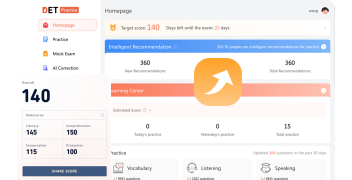So scannen Sie Ihr Zimmer vor dem Duolingo Englisch-Test (2025)
Ab dem 15. September 2025 um 8:00 Uhr ET führt der Duolingo English Test eine neue Sicherheitsanforderung ein: Alle Teilnehmenden müssen mit ihrem Mobiltelefon vor Prüfungsbeginn den Testraum scannen. Dieses Update stärkt die Integrität des Duolingo English Test und stellt sicher, dass jede Person die Prüfung unter fairen Bedingungen ablegt.
Warum hat der Duolingo English Test das Scannen des Raums eingeführt?
In früheren Durchgängen haben einige Kandidat:innen versucht, beim Duolingo English Test zu betrügen, indem sie mehrere Geräte wie zusätzliche Smartphones, Tablets oder andere Elektronik verwendet haben. Solches Verhalten verstößt gegen die Regeln und mindert die Vertrauenswürdigkeit des Duolingo English Test.
Um dies zu verhindern, hat der Duolingo English Test einen verpflichtenden 360°-Raumscan eingeführt. Mit diesem Schritt müssen die Teilnehmenden ihre Prüfungsumgebung mit der Kamera ihres Telefons zeigen, was die Verwendung nicht erlaubter Geräte erheblich erschwert.
Schritt-für-Schritt-Anleitung zum Raum-Scan für den Duolingo English Test
Bevor du mit dem Duolingo English Test beginnst, musst du den folgenden Ablauf durchlaufen:
1. Öffne die Duolingo English Test Desktop-App und melde dich an.
2. Gehe weiter, bis du aufgefordert wirst, dein Telefon einzurichten.
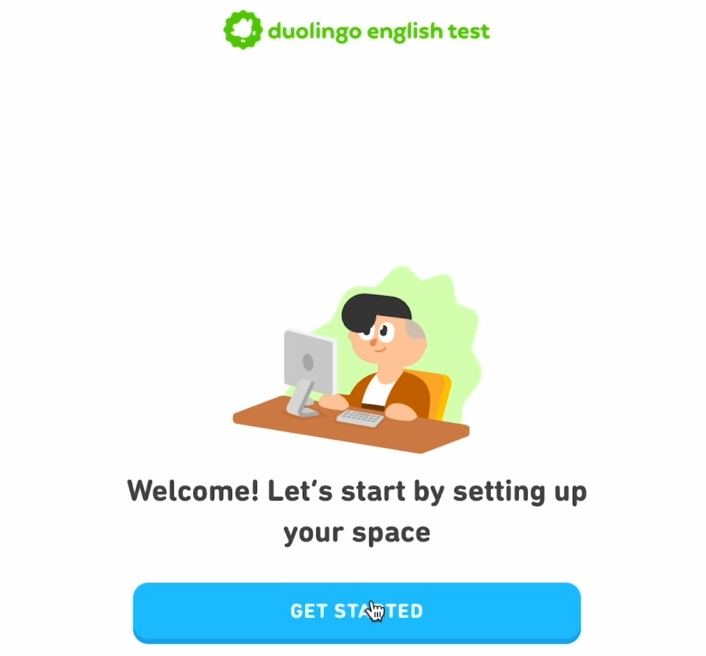
3. QR-Code scannen: Bitte benutze die Kamera deines Telefons, um den QR-Code zu scannen, und verwende keine weiteren Apps. Gib anschließend den vierstelligen Bestätigungscode ein. Falls das Scannen des QR-Codes fehlschlägt, öffne den Browser auf deinem Handy und gib die URL oberhalb des QR-Codes manuell ein.
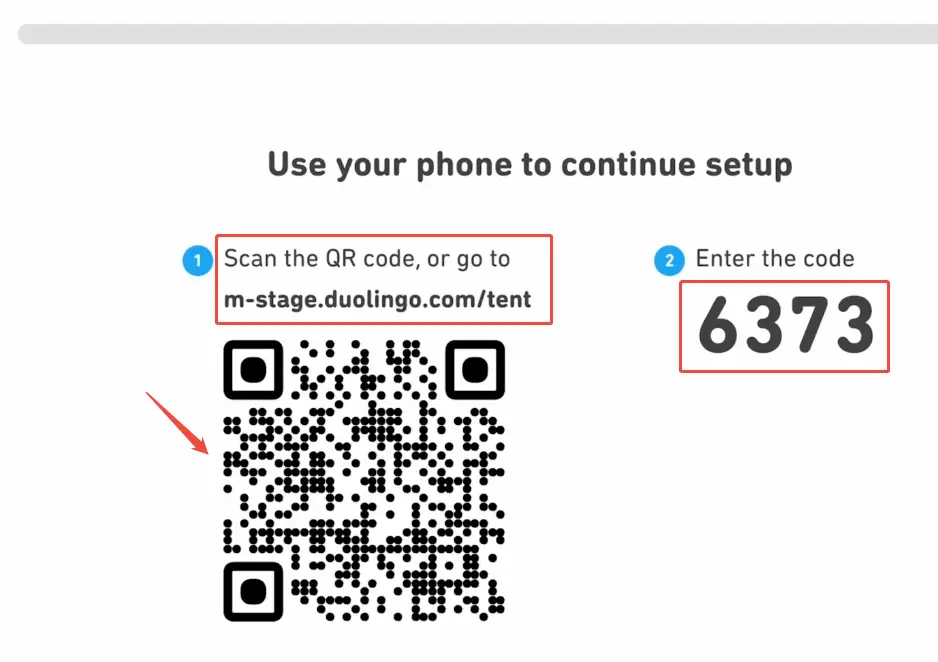
4. Stelle sicher, dass dein Handy vor Beginn des Duolingo English Test vollständig aufgeladen ist.
5. Aktiviere den „Nicht stören“-Modus (oder den Flugmodus mit WLAN), um Unterbrechungen während des Duolingo English Test zu vermeiden.
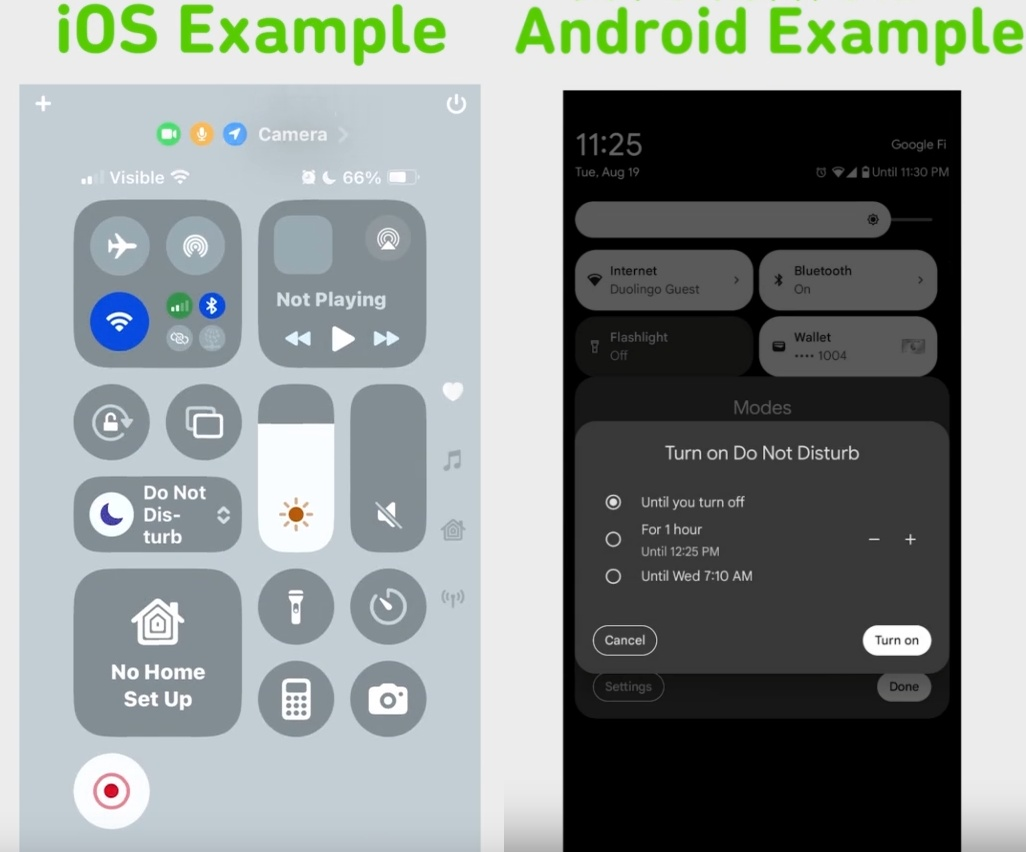
6. Erlaube der Desktop-App den Zugriff auf die Sensoren und die Kamera deines Telefons.
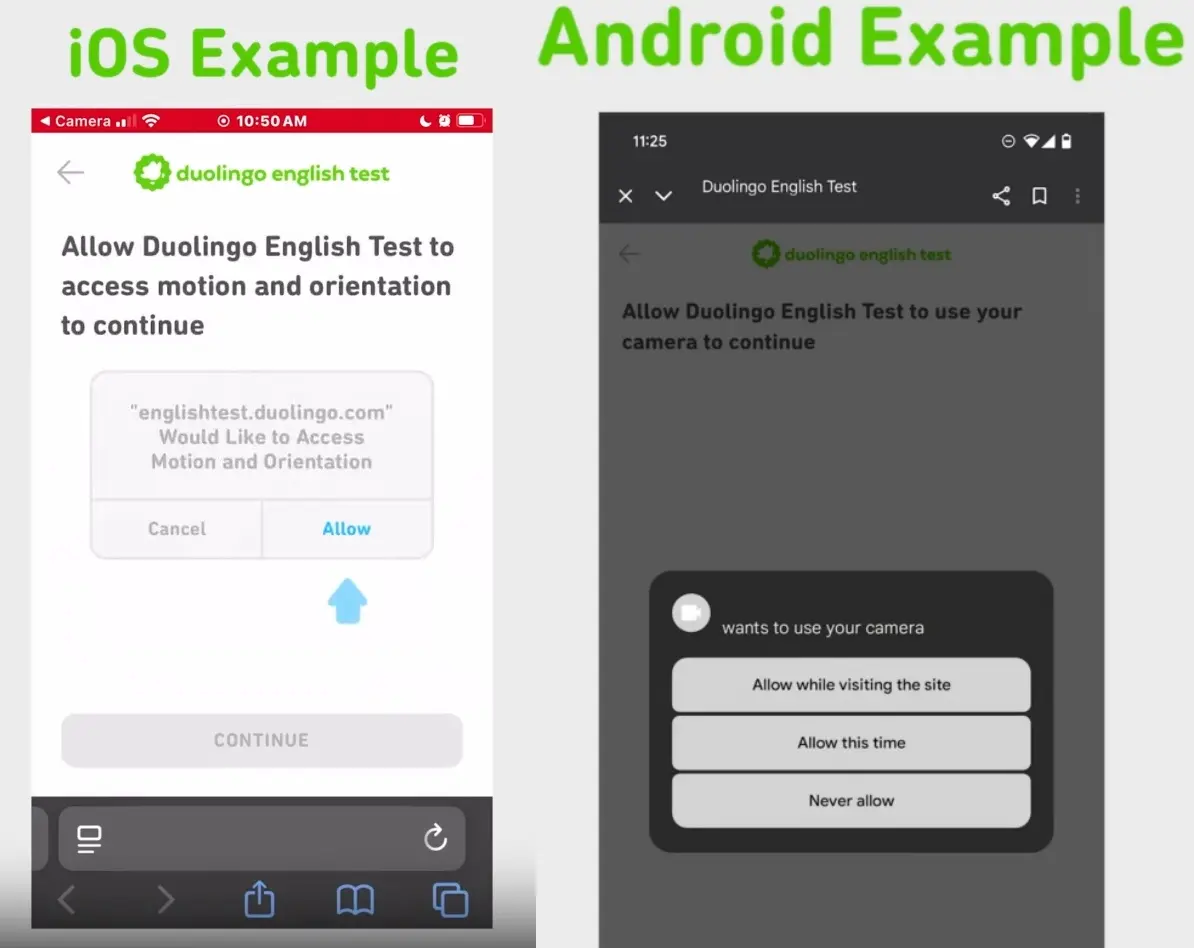
7. Steh auf und richte dein Handy auf den Computer (falls du einen Drehstuhl hast, kannst du sitzen bleiben). Achte darauf, dass der gesamte Bildschirm und die Tastatur im Bild zu sehen sind.
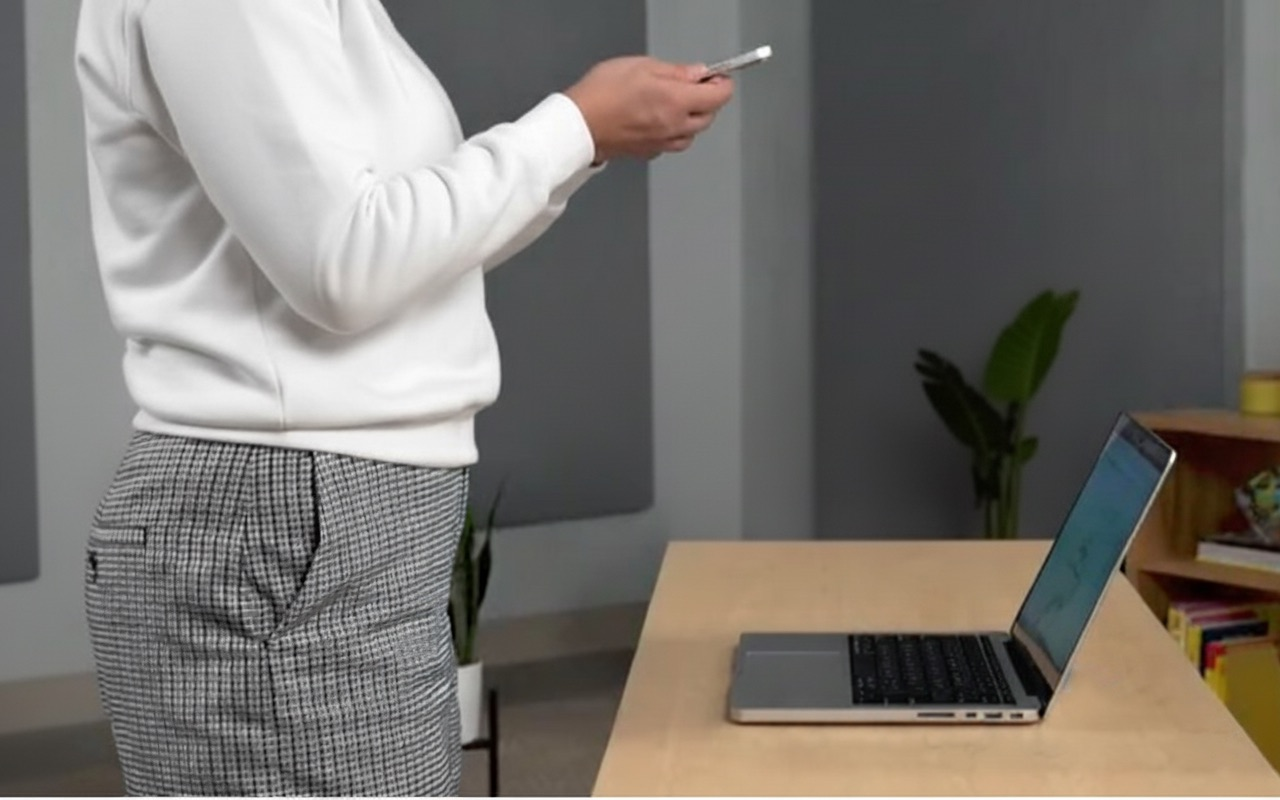
8. Drehe dich langsam im Kreis, um einen 360°-Scan deines Raumes aufzunehmen.
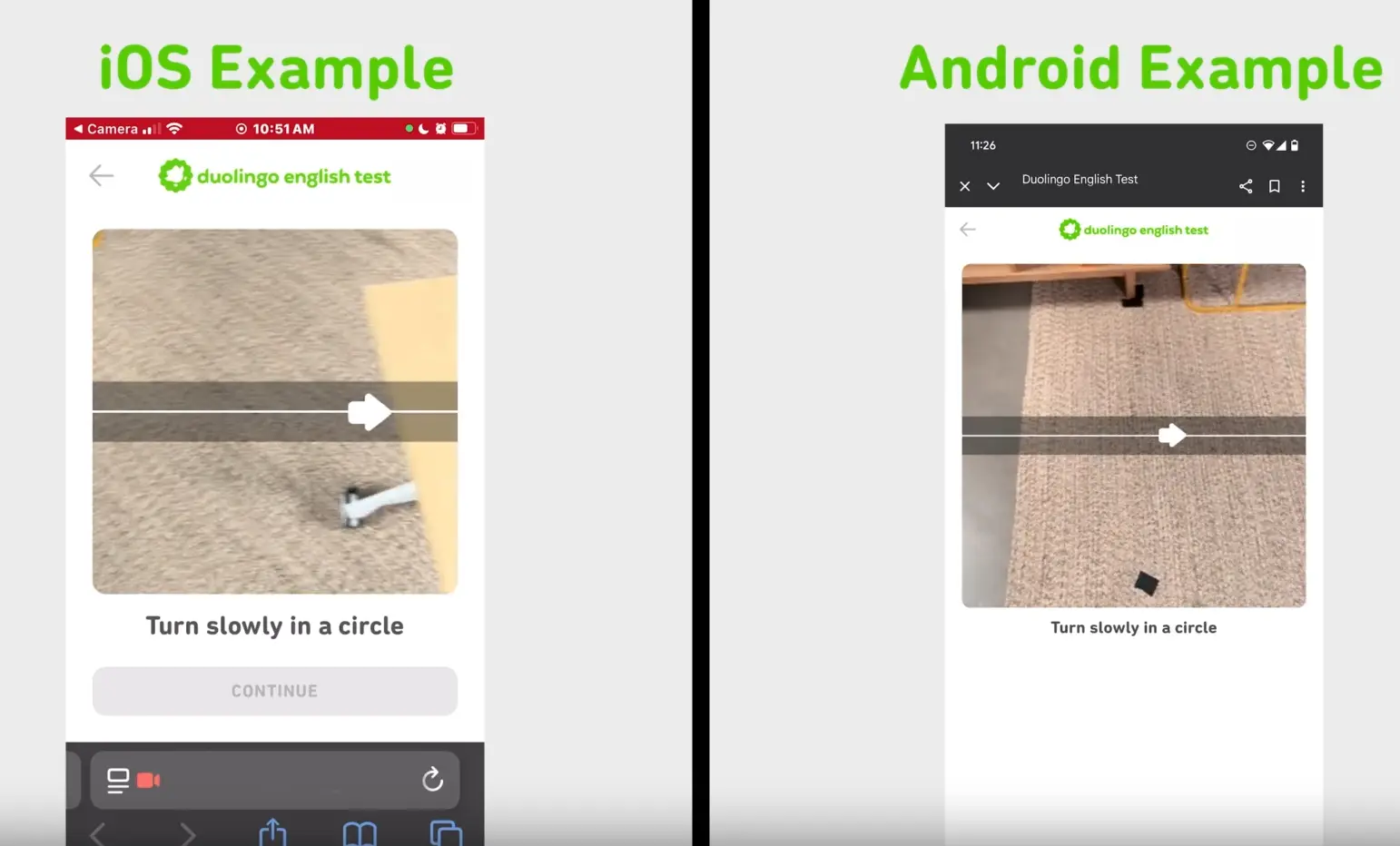
9. Richte das Handy erneut auf deinen Computer, um Bildschirm und Tastatur zu bestätigen.
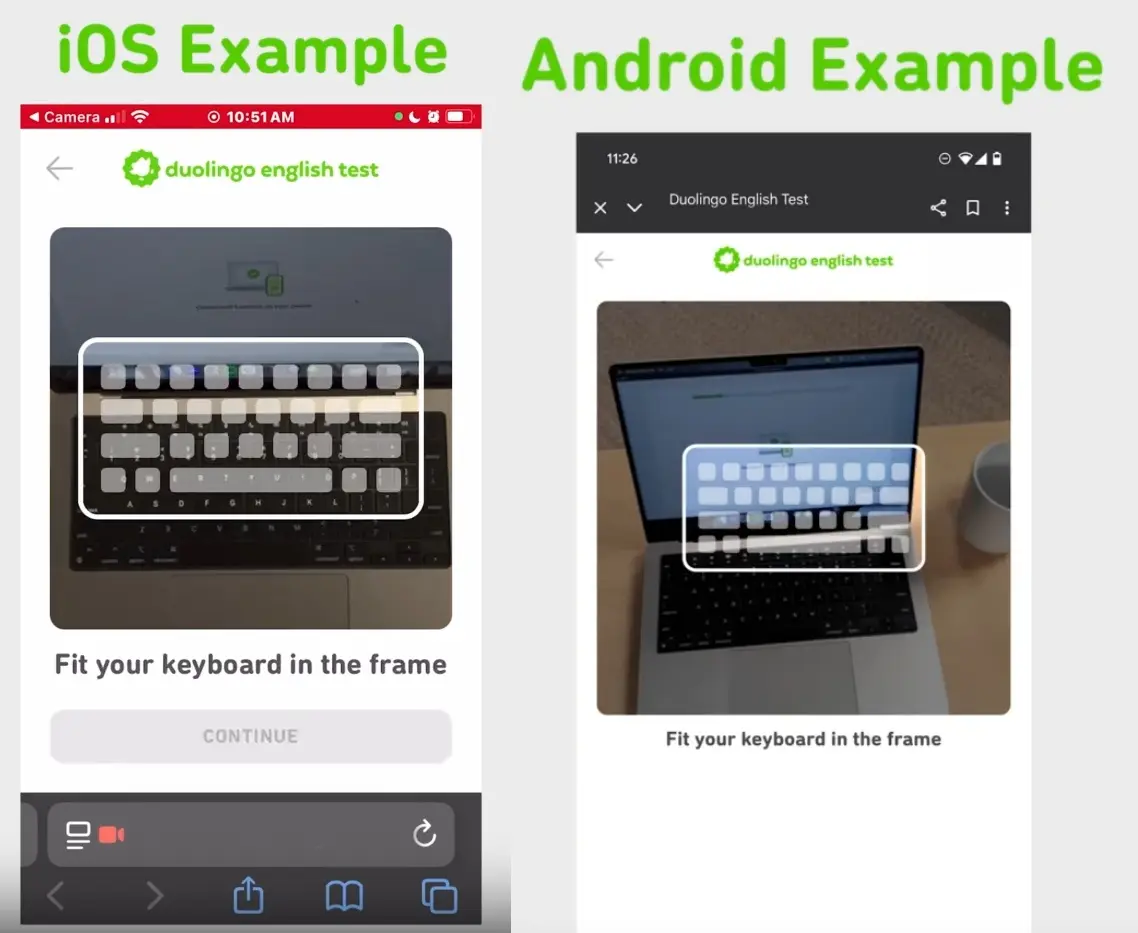
10. Bewege das Handy über deinen Computer, um den Bereich hinter dem Monitor zu zeigen.
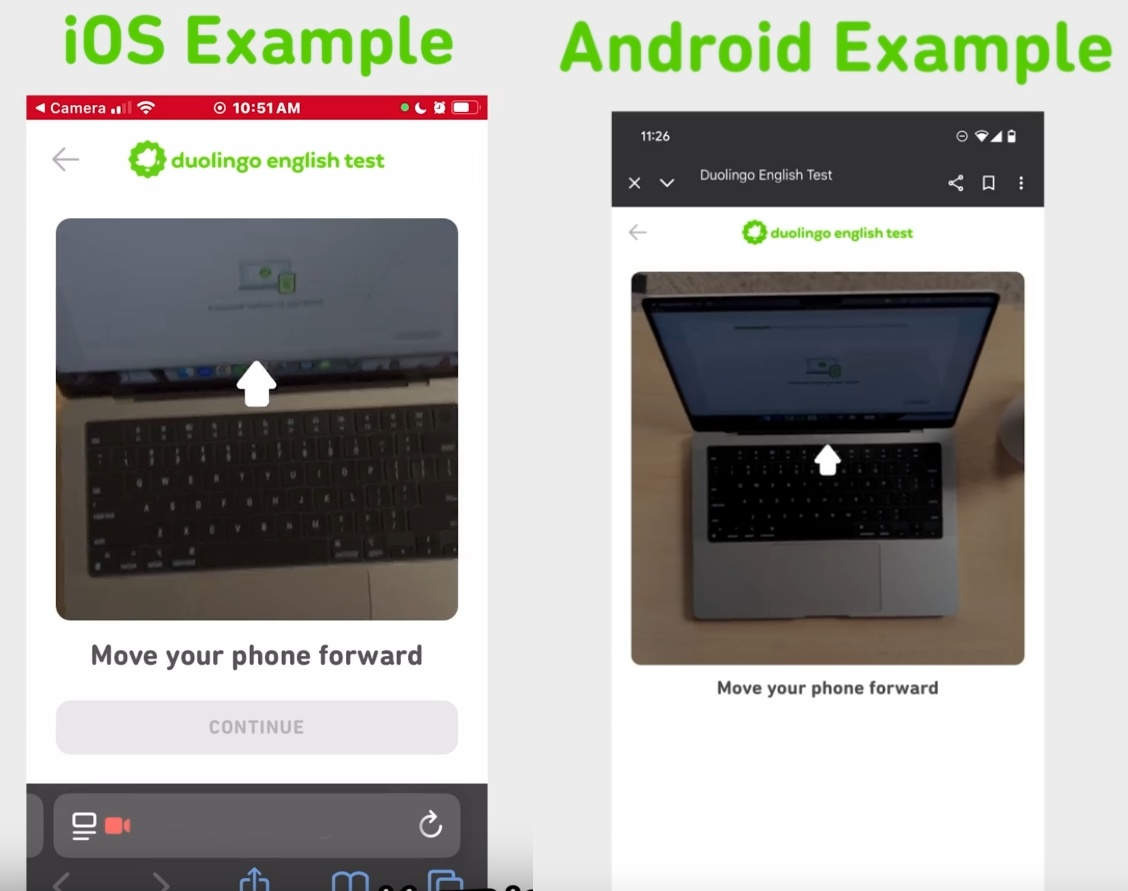
Nachdem der Scan abgeschlossen ist, bleibt dein Handy während des Duolingo English Test aktiv, um deine Umgebung zu verifizieren.
Was tun, wenn der Raum-Scan beim Duolingo English Test fehlschlägt?
Falls der Raum-Scan deine Umgebung nicht deutlich erfasst, wird das Ergebnis des Duolingo English Test aufgrund eines technischen Fehlers als ungültig markiert.
Hast du jedoch noch weitere Versuche übrig, kannst du den Duolingo English Test kostenlos wiederholen.
Fazit
Diese neue Anforderung zeigt, wie engagiert der Duolingo English Test für Fairness und Sicherheit ist. Ab dem 15. September 2025 muss jede Person den Raum-Scan durchführen, bevor sie mit dem Duolingo English Test startet. Wenn du die Schritte genau befolgst, kannst du technische Probleme vermeiden und dich ganz auf dein bestmögliches Ergebnis konzentrieren.
Wenn du mehr über das Einrichten der Zweitkamera beim Duolingo English Test erfahren möchtest, lies diesen Artikel: "Quick Guide: Master DET's New Secondary Camera Requirements in Under 5 Minutes."